¿Cómo reparar el iPhone 11 con una señal WiFi inestable que se pierde con frecuencia?
Miscelánea / / August 05, 2021
¿Eres usuario de iPhone 11 y tienes problemas con la señal de Wi-Fi inestable o la conexión se interrumpe? Entonces puede seguir este artículo completo, ya que aquí hemos compartido los pasos para reparar el iPhone 11 con una señal WiFi inestable que se pierde con frecuencia. Sobre todo, si tu iPhone 11 se ejecuta en iOS 13 o superior, es posible que experimente este problema que otros. Hay un par de problemas que pueden parecer como no poder conectarse a la red Wi-Fi, Wi-Fi se interrumpe, Wi-Fi no funciona, la velocidad de Wi-Fi es lenta, etc.
Aunque iOS 13 es la última versión de firmware de Apple y ofrece muchas funciones y mejoras nuevas. Pero también trae un montón de errores y problemas de estabilidad. Mientras que muchos usuarios de iOS 13.3 informan que se enfrentan a problemas relacionados con la conexión Wi-Fi con bastante frecuencia. Mientras tanto, algunos de los usuarios también enfrentan problemas como la contraseña de Wi-Fi no es correcta o la Configuración de Wi-Fi aparece atenuada. Por lo tanto, consulte los consejos y trucos útiles a continuación.
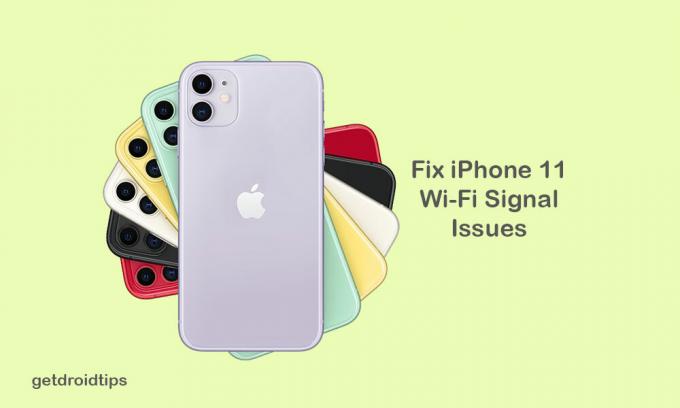
Tabla de contenido
-
1 Cómo reparar el iPhone 11 con señal WiFi inestable
- 1.1 1. Reinicie el enrutador Wi-Fi
- 1.2 2. Actualizar el firmware del enrutador Wi-Fi
- 1.3 3. Habilitar conexión automática a Wi-Fi
- 1.4 4. Forzar el reinicio de su iPhone 11 para reparar el iPhone 11 con señal WiFi inestable
- 1.5 5. Olvidar la red / contraseña de Wi-Fi
- 1.6 6. Deshabilitar el servicio VPN
- 1.7 7. Restablecer la configuración de red en su iPhone
- 1.8 8. Restablecimiento de fábrica del iPhone 11
Cómo reparar el iPhone 11 con señal WiFi inestable
Hay un par de pasos o métodos disponibles que puede probar para su iPhone 11, como reiniciar el enrutador Wi-Fi o el módem, actualizar el firmware del enrutador, olvidar la contraseña y conectarse nuevamente, forzar el reinicio, etc.
1. Reinicie el enrutador Wi-Fi
Asegúrese de reiniciar el módem o enrutador Wi-Fi si desea solucionar el problema de la señal WiFi inestable. Debe esperar de 15 a 20 segundos después de apagar el enrutador. Luego, enciéndalo e intente conectar su iPhone 11 nuevamente para ver si está arreglado o no.
Algunas veces, el firmware del enrutador causa algunos problemas que se pueden solucionar fácilmente reiniciándolo.
2. Actualizar el firmware del enrutador Wi-Fi
Si su enrutador Wi-Fi está envejeciendo como de 1 a 2 años, entonces debe verificar la actualización del software del enrutador Wi-Fi en la página de inicio de sesión oficial del enrutador. Si hay alguna actualización del sistema disponible, debe actualizar a la última versión de firmware. Esto traerá más estabilidad y la velocidad de conexión a Internet de su Wi-Fi.
3. Habilitar conexión automática a Wi-Fi
Cuando tenga una red Wi-Fi conectada, se conectará automáticamente la próxima vez que su iPhone detecte la red Wi-Fi guardada en su rango.
- Dirígete a Configuración en tu iPhone 11> toca Wi-Fi> toca la red Wi-Fi actual que estás usando> verifica si la opción Auto-Join está disponible o no. Si no es así, habilítelo.
4. Forzar el reinicio de su iPhone 11 para reparar el iPhone 11 con señal WiFi inestable
- Presione y suelte el botón Subir volumen rápidamente y luego el botón Bajar volumen también.
- A continuación, mantenga presionado el botón lateral / de encendido hasta que aparezca el logotipo de Apple en la pantalla.
- Suelta el botón y espera a que el dispositivo se inicie por completo.
Ahora, debe verificar nuevamente si la señal de Wi-Fi se estabiliza o no.
5. Olvidar la red / contraseña de Wi-Fi
Si alguno de los pasos mencionados anteriormente no funciona para su teléfono, debe olvidar la red Wi-Fi con la que tiene problemas. Luego, vuelva a iniciar sesión en la red Wi-Fi e intente verificar el rendimiento.
6. Deshabilitar el servicio VPN
Si en el caso, está utilizando alguno de los servicios VPN para su iPhone a través de una aplicación VPN, simplemente apáguelo o deshabilítelo por completo. Algunas veces, la conectividad de la red privada virtual también puede causar problemas a la estabilidad de Wi-Fi.
7. Restablecer la configuración de red en su iPhone
- Toque el menú Configuración> seleccione General> Desplácese hacia abajo y toque Restablecer.
- A continuación, seleccione Restablecer configuración de red n.
- Si se le solicita, ingrese el código de acceso y confirme la acción.
- Luego, su iPhone se reiniciará automáticamente y verificará la estabilidad de Wi-Fi nuevamente.
8. Restablecimiento de fábrica del iPhone 11
- Dirígete a Configuración desde la pantalla de inicio> General> Desplázate hacia abajo y toca Restablecer.
- Toque la opción Borrar todo el contenido y la configuración.
- Ingrese su contraseña y confirme el proceso.
- Espere el proceso completo y reinicie su iPhone 11.
- Ahora, puede obtener una mejor estabilidad a través de la conexión Wi-Fi en su iPhone 11.
Eso es todo, chicos. Esperamos que este artículo le haya resultado útil. No dude en preguntar en los comentarios a continuación para cualquier consulta.
A Subodh le encanta escribir contenido, ya sea relacionado con la tecnología o de otro tipo. Después de escribir en un blog de tecnología durante un año, se apasiona por ello. Le encanta jugar y escuchar música. Además de los blogs, es adictivo para las versiones de PC para juegos y las filtraciones de teléfonos inteligentes.



